Створення нових тек
Залежно від авторизації, користувачі можуть створювати папки для зберігання документів або планів у пулі даних. Після збереження відредагованої структури папок відразу стають доступними нові папки в пулі даних.
СТВОРЕННЯ НОВИХ ПАПОК
Щоб створити папки для документів і планів, виконайте такі дії:
- Натисніть на вкладку «Огляд» у шапці вікна браузера, щоб відкрити область адміністрування.
- Перейдіть на підвкладку «Лоток папок»
- Виберіть область файлообігу, яку ви хочете адмініструвати, за допомогою кнопки «Папка для документів" або "Папка «План»“. Відображається поточна структура файлу, яку тепер можна редагувати.
- Щоб створити нову головну папку, натисніть кнопку
"+"і введіть ім'я папки в діалоговому вікні. За допомогою функції «Вставити папку" можна використовувати для визначення місця вставки нової папки. - Щоб створити нову вкладену папку, відкрийте рівні папок, натиснувши на символ плюс і клацнувши правою кнопкою миші на папці, до якої потрібно додати вкладену папку. У діалоговому вікні виберіть кнопку «Додати папку“.
- Клацніть правою кнопкою миші по новоствореній папці і виберіть пункт «Перейменувати папку“. У діалоговому вікні введіть ім'я нової папки та закрийте вхідні дані за допомогою «ГАРАЗД".
- Клацніть лівою кнопкою миші і утримуйте папку, щоб перетягнути новостворену папку в потрібне місце між існуючими папками.
- Повторіть кроки з 4 по 6. Для всіх вкладених папок, які ви хочете створити.
- Закрийте редагування структури папок, натиснувши на кнопку «Збережіть структуру файлу". Ваші зміни будуть застосовані, і в системі будуть створені нові папки.
Діалогове вікно для створення нової кореневої папки
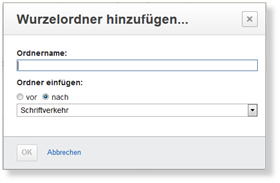
УВАГА
При створенні кореневої папки в авторизацію спочатку вводиться тільки поточний редактор. Тому дозвіл на читання або зберігання документів також потрібно призначати покроково, інакше ніякі інші користувачі не зможуть зберігати документи або плани в новій папці. Змінені значення застосовуються за допомогою кнопки «Зберегти дозвіл».
Для всіх інших папок із файлами д�озвіл автоматично успадковується від батьківської папки документів, і його потрібно змінювати лише за потреби.